Loading ...
Loading ...
Loading ...
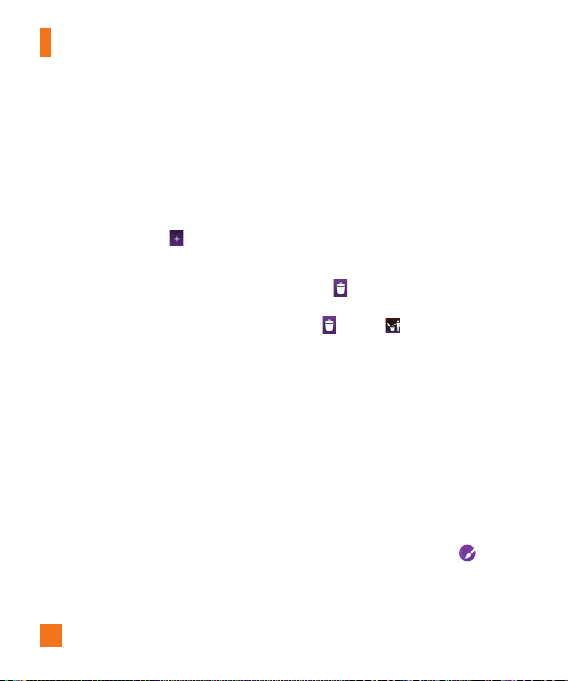
22
Para agregar accesos directos a las
aplicaciones o widgets en la pantalla
principal:
1 Seleccione una ubicación (paneles de la
pantalla principal) para agregar un elemento
al desplazar la pantalla principal de
izquierda a derecha o viceversa.
2 Toque el botón
Agregar
. O bien, toque
y mantenga presionado un punto vacío de la
pantalla principal.
3 Toque el tipo de elemento que desea
agregar en la pantalla:
Aplicaciones,
Descargas, Widgets
, o
Fondos de
pantalla
.
4 Toque la aplicación o el widget deseado.
5 En la pantalla principal aparecerá un nuevo
icono. Para colocarlo en otro panel, arrástrelo
a la ubicación deseada y levante el dedo de
la pantalla.
n
SUGERENCIA
Para agregar una aplicación precargada o una
aplicación que descargó de Play Store a la
pantalla principal, simplemente toque y mantenga
presionado el icono que desee en la pantalla de
aplicaciones y arrástrelo al panel que prefiera de
la pantalla principal.
n
NOTA
Si no hay espacio disponible en un panel
particular de la pantalla principal, deberá
borrar o quitar un elemento antes de agregar
otro. En este caso, tiene la opción de cambiar
a otro panel de pantalla principal.
Para eliminar el icono de una aplicación
de la pantalla principal, toque y mantenga
presionado el icono de acceso rápido o
widget que desea eliminar y arrástrelo hasta
Remover
en la parte superior de la
pantalla.
Cuando
cambie a , levante el dedo.
No es posible eliminar las aplicaciones
precargadas. (Solamente se pueden
eliminar sus iconos de la pantalla).
Cómo personalizar iconos de
aplicaciones en la pantalla
principal
Puede personalizar cada icono de aplicación
con imágenes de su Galería.
1 Toque y mantenga presionado un icono de
aplicación hasta que se desbloquee de su
posición actual. A continuación, suéltelo
en la pantalla. El icono de edición
aparecerá en la esquina superior derecha de
la aplicación.
La pantalla principal
Loading ...
Loading ...
Loading ...